win10最低c盘 Win10 C盘瘦身方法步骤分享
更新时间:2024-04-28 10:07:56作者:yang
Win10系统在安装和使用一段时间后,可能会出现C盘空间不足的情况,影响系统的正常运行,为了解决这一问题,我们可以通过瘦身C盘来释放空间,提高系统运行效率。下面将分享Win10 C盘瘦身的方法步骤,让您轻松解决C盘空间不足的困扰。
具体方法:
1.点击开始,打开设置或者按组合键CTRL+I。
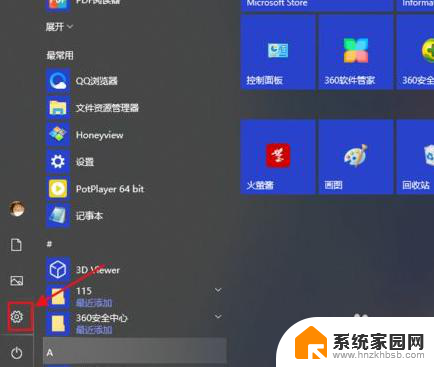
2.打开系统,进入系统界面。
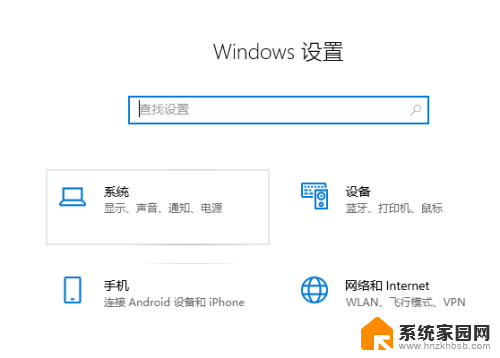
3.选择左侧的存储。
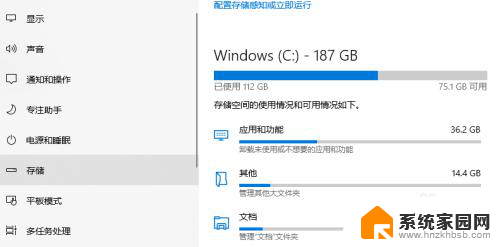
4.在存储界面,将存储感知打开。可以自动清理,点击配置存储感知或立即运行。
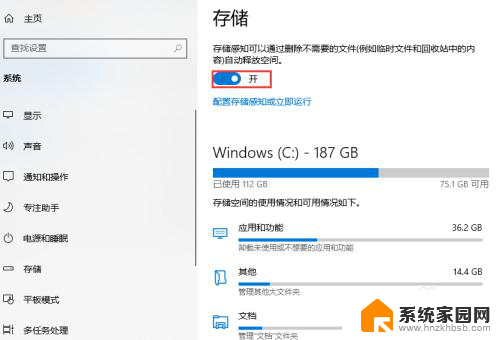
5.将界面翻到最下面点击立即清理,就可以清理空间。
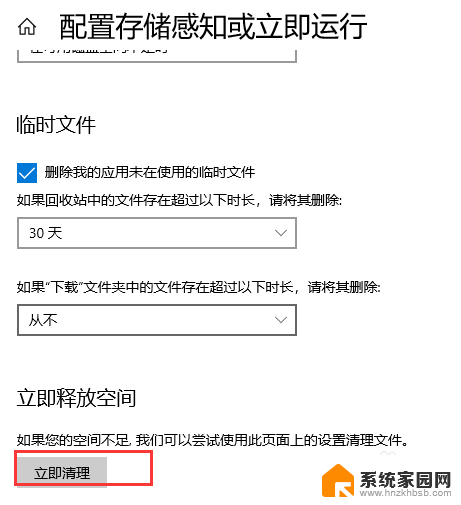
6.等扫描完成,勾选要清理的文件,点击删除即可。
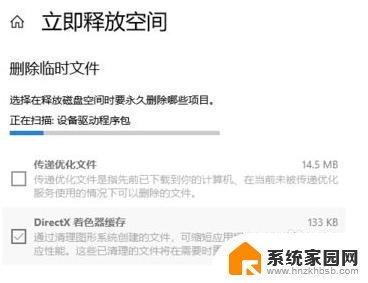
以上是关于win10最低C盘的全部内容,如果你遇到相同的问题,可以参考本文中介绍的步骤进行修复,希望这对你有所帮助。
win10最低c盘 Win10 C盘瘦身方法步骤分享相关教程
- win10家庭版瘦身 win10系统如何瘦身最有效方法
- win10c盘分盘 win10系统只有一个C盘怎么分一个D盘
- win10设置c盘内存 Win10系统如何调整C盘大小步骤
- win10电脑怎么清理c盘里面的垃圾 Win10清理C盘垃圾的步骤
- 电脑win10c盘怎么清理 如何清理win10 C盘空间
- win10c盘可以删除哪些文件 Win10电脑C盘可以清理哪些文件
- win10c盘中哪些文件可以删除 Win10 C盘可以删除的文件有哪些
- win10c盘可删除的文件夹 Win10电脑C盘中可以清理的文件类型
- c盘设无分页文件 贴吧 win10系统虚拟内存设置步骤
- window10分盘步骤 Windows10怎么分区硬盘
- 电脑网络连上但是不能上网 Win10连接网络显示无法连接但能上网的解决方法
- win10无线网密码怎么看 Win10系统如何查看已连接WiFi密码
- win10开始屏幕图标点击没反应 电脑桌面图标点击无反应
- 蓝牙耳机如何配对电脑 win10笔记本电脑蓝牙耳机配对方法
- win10如何打开windows update 怎样设置win10自动更新功能
- 需要系统管理员权限才能删除 Win10删除文件需要管理员权限怎么办
win10系统教程推荐
- 1 win10和win7怎样共享文件夹 Win10局域网共享问题彻底解决方法
- 2 win10设置桌面图标显示 win10桌面图标显示不全
- 3 电脑怎么看fps值 Win10怎么打开游戏fps显示
- 4 笔记本电脑声音驱动 Win10声卡驱动丢失怎么办
- 5 windows查看激活时间 win10系统激活时间怎么看
- 6 点键盘出现各种窗口 如何解决Win10按键盘弹出意外窗口问题
- 7 电脑屏保在哪里调整 Win10屏保设置教程
- 8 电脑连接外部显示器设置 win10笔记本连接外置显示器方法
- 9 win10右键开始菜单没反应 win10开始按钮右键点击没有反应怎么修复
- 10 win10添加中文简体美式键盘 Win10中文输入法添加美式键盘步骤